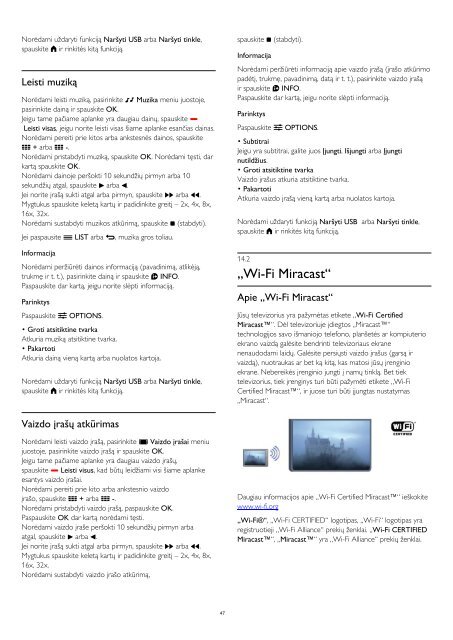Philips 5000 series Téléviseur LED plat Full HD - Mode d’emploi - LIT
Philips 5000 series Téléviseur LED plat Full HD - Mode d’emploi - LIT
Philips 5000 series Téléviseur LED plat Full HD - Mode d’emploi - LIT
Create successful ePaper yourself
Turn your PDF publications into a flip-book with our unique Google optimized e-Paper software.
Norėdami uždaryti funkciją Naršyti USB arba Naršyti tinkle,<br />
spauskite ir rinkitės kitą funkciją.<br />
Leisti muziką<br />
Norėdami leisti muziką, pasirinkite Muzika meniu juostoje,<br />
pasirinkite dainą ir spauskite OK.<br />
Jeigu tame pačiame aplanke yra daugiau dainų, spauskite <br />
Leisti visas, jeigu norite leisti visas šiame aplanke esančias dainas.<br />
Norėdami pereiti prie kitos arba ankstesnės dainos, spauskite<br />
+ arba -.<br />
Norėdami pristabdyti muziką, spauskite OK. Norėdami tęsti, dar<br />
kartą spauskite OK.<br />
Norėdami dainoje peršokti 10 sekundžių pirmyn arba 10<br />
sekundžių atgal, spauskite arba .<br />
Jei norite įrašą sukti atgal arba pirmyn, spauskite arba .<br />
Mygtukus spauskite keletą kartų ir padidinkite greitį – 2x, 4x, 8x,<br />
16x, 32x.<br />
Norėdami sustabdyti muzikos atkūrimą, spauskite (stabdyti).<br />
Jei paspausite LIST arba , muzika gros toliau.<br />
Informacija<br />
Norėdami peržiūrėti dainos informaciją (pavadinimą, atlikėją,<br />
trukmę ir t. t.), pasirinkite dainą ir spauskite INFO.<br />
Paspauskite dar kartą, jeigu norite slėpti informaciją.<br />
Parinktys<br />
Paspauskite OPTIONS.<br />
• Groti atsitiktine tvarka<br />
Atkuria muziką atsitiktine tvarka.<br />
• Pakartoti<br />
Atkuria dainą vieną kartą arba nuolatos kartoja.<br />
Norėdami uždaryti funkciją Naršyti USB arba Naršyti tinkle,<br />
spauskite ir rinkitės kitą funkciją.<br />
spauskite (stabdyti).<br />
Informacija<br />
Norėdami peržiūrėti informaciją apie vaizdo įrašą (įrašo atkūrimo<br />
padėtį, trukmę, pavadinimą, datą ir t. t.), pasirinkite vaizdo įrašą<br />
ir spauskite INFO.<br />
Paspauskite dar kartą, jeigu norite slėpti informaciją.<br />
Parinktys<br />
Paspauskite OPTIONS.<br />
• Subtitrai<br />
Jeigu yra subtitrai, galite juos Įjungti, Išjungti arba Įjungti<br />
nutildžius.<br />
• Groti atsitiktine tvarka<br />
Vaizdo įrašus atkuria atsitiktine tvarka.<br />
• Pakartoti<br />
Atkuria vaizdo įrašą vieną kartą arba nuolatos kartoja.<br />
Norėdami uždaryti funkciją Naršyti USB arba Naršyti tinkle,<br />
spauskite ir rinkitės kitą funkciją.<br />
14.2<br />
„Wi-Fi Miracast“<br />
Apie „Wi-Fi Miracast“<br />
Jūsų televizorius yra pažymėtas etikete „Wi-Fi Certified<br />
Miracast“. Dėl televizoriuje įdiegtos „Miracast“<br />
technologijos savo išmaniojo telefono, planšetės ar kompiuterio<br />
ekrano vaizdą galėsite bendrinti televizoriaus ekrane<br />
nenaudodami laidų. Galėsite persiųsti vaizdo įrašus (garsą ir<br />
vaizdą), nuotraukas ar bet ką kitą, kas matosi jūsų įrenginio<br />
ekrane. Nebereikės įrenginio jungti į namų tinklą. Bet tiek<br />
televizorius, tiek įrenginys turi būti pažymėti etikete „Wi-Fi<br />
Certified Miracast“, ir juose turi būti įjungtas nustatymas<br />
„Miracast“.<br />
Vaizdo įrašų atkūrimas<br />
Norėdami leisti vaizdo įrašą, pasirinkite Vaizdo įrašai meniu<br />
juostoje, pasirinkite vaizdo įrašą ir spauskite OK.<br />
Jeigu tame pačiame aplanke yra daugiau vaizdo įrašų,<br />
spauskite Leisti visus, kad būtų leidžiami visi šiame aplanke<br />
esantys vaizdo įrašai.<br />
Norėdami pereiti prie kito arba ankstesnio vaizdo<br />
įrašo, spauskite + arba -.<br />
Norėdami pristabdyti vaizdo įrašą, paspauskite OK.<br />
Paspauskite OK dar kartą norėdami tęsti.<br />
Norėdami vaizdo įraše peršokti 10 sekundžių pirmyn arba<br />
atgal, spauskite arba .<br />
Jei norite įrašą sukti atgal arba pirmyn, spauskite arba .<br />
Mygtukus spauskite keletą kartų ir padidinkite greitį – 2x, 4x, 8x,<br />
16x, 32x.<br />
Norėdami sustabdyti vaizdo įrašo atkūrimą,<br />
Daugiau informacijos apie „Wi-Fi Certified Miracast“ ieškokite<br />
www.wi-fi.org<br />
„Wi-Fi®“, „Wi-Fi CERTIFIED“ logotipas, „Wi-Fi“ logotipas yra<br />
registruotieji „Wi-Fi Alliance“ prekių ženklai. „Wi-Fi CERTIFIED<br />
Miracast“, „Miracast“ yra „Wi-Fi Alliance“ prekių ženklai.<br />
47